Not
Bu sayfaya erişim yetkilendirme gerektiriyor. Oturum açmayı veya dizinleri değiştirmeyi deneyebilirsiniz.
Bu sayfaya erişim yetkilendirme gerektiriyor. Dizinleri değiştirmeyi deneyebilirsiniz.
Özet
| Öğe | Açıklama |
|---|---|
| Sürüm Durumu | Genel Kullanılabilirlik |
| Ürünler | Power BI (Anlam modelleri) Power BI (Veri Akışları) Doku (Veri Akışı 2. Nesil) Power Apps (Veri Akışları) Müşteri İçgörüleri (Veri Akışları) |
| Desteklenen Kimlik Doğrulama Türleri | Kurumsal hesap |
| İşlev Başvurusu Belgeleri | AdobeAnalytics.Cubes |
Önkoşullar
Adobe Analytics'te oturum açabilmeniz için önce bir Adobe Analytics hesabınızın (kullanıcı adı/parola) olması gerekir.
Desteklenen Özellikler
- İçeri Aktar
Adobe Analytics verilerine bağlanma
Adobe Analytics verilerine bağlanmak için:
Power BI Desktop'taki Giriş şeridinden Veri Al'ı seçin. Soldaki kategorilerden Çevrimiçi Hizmetler'i seçin, Adobe Analytics'i ve ardından Bağlan'ı seçin.
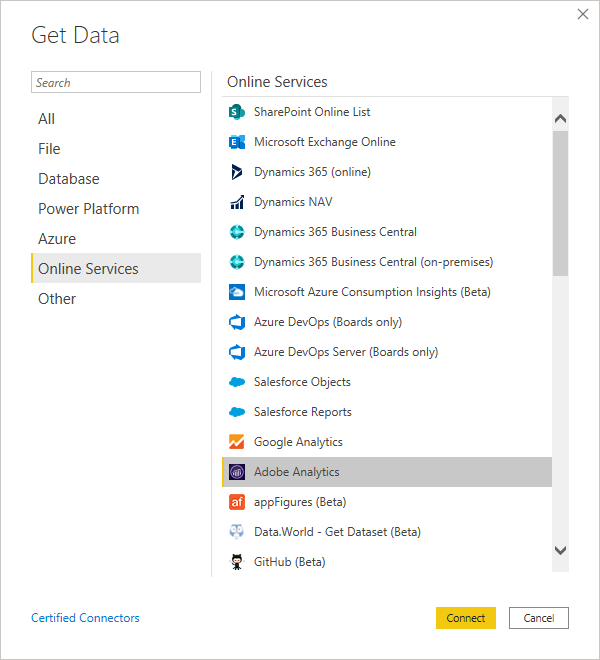 Adobe Analytics'ten Veri Alın.
Adobe Analytics'ten Veri Alın.
Adobe Analytics bağlayıcısı üzerinden ilk kez veri alıyorsanız üçüncü taraf bir bildirim görüntülenir. Bu iletinin yeniden görüntülenmesini istemiyorsanız Bu bağlayıcıyla beni bir daha uyarma'yı ve ardından Devam'ı seçin.
Adobe Analytics hesabınızda oturum açmak için Oturum aç'ı seçin.
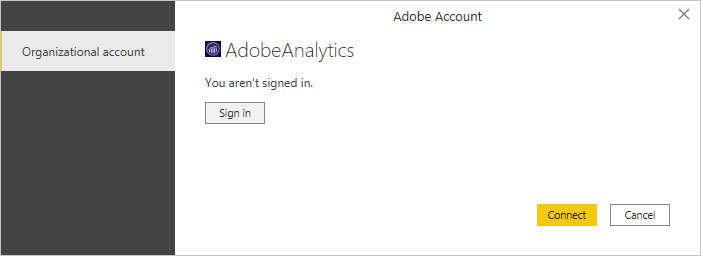 Oturum aç düğmesini seçin.
Oturum aç düğmesini seçin.
Görüntülenen Adobe Analytics penceresinde, Adobe Analytics hesabınızda oturum açmak için kimlik bilgilerinizi sağlayın. Bir kullanıcı adı (genellikle bir e-posta adresidir) sağlayabilir veya Google ile Devam Et veya Facebook ile Devam Et'i seçebilirsiniz.
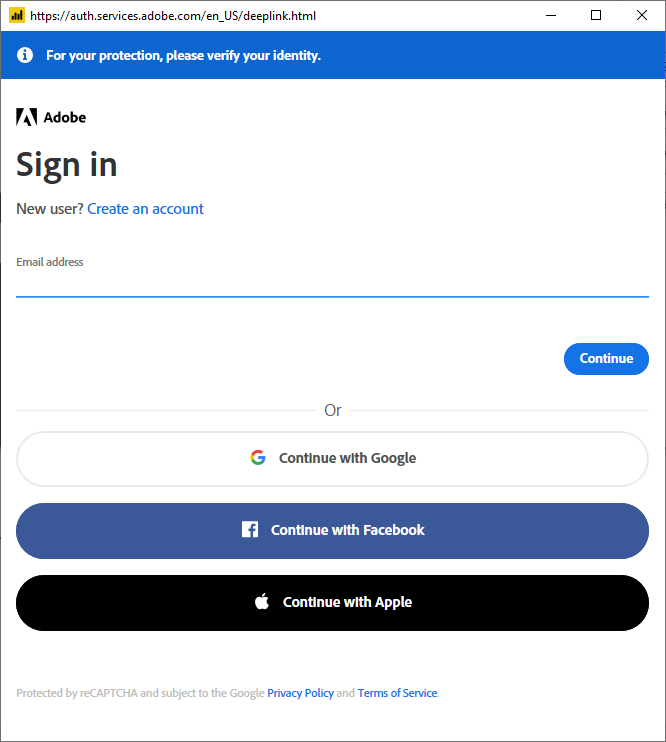 Adobe Analytics'te oturum açın.
Adobe Analytics'te oturum açın.
E-posta adresi girdiyseniz Devam'ı seçin.
Adobe Analytics parolanızı girin ve Devam'ı seçin.
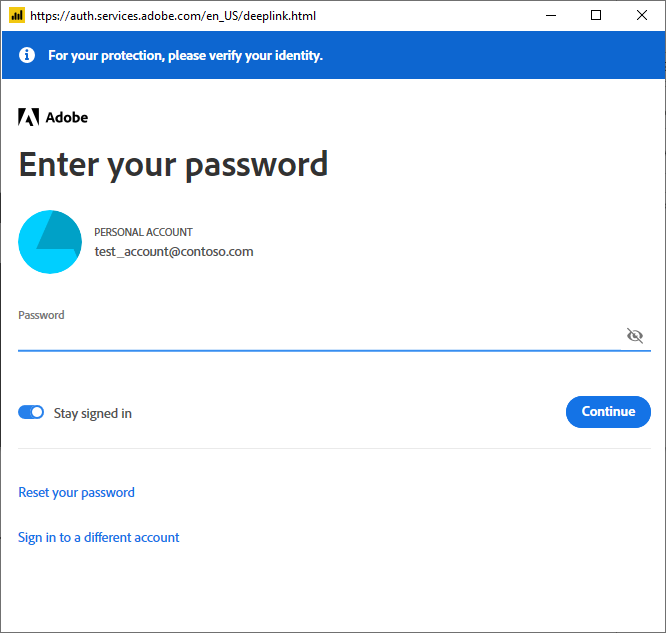 Parolanızı girin.
Parolanızı girin.
Başarıyla oturum açtıktan sonra Bağlan'ı seçin.
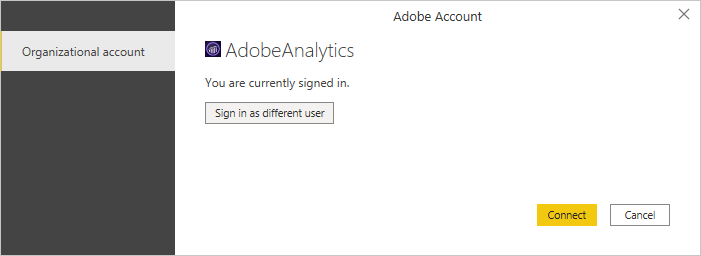 Oturum açıldı ve bağlanmaya hazır.
Oturum açıldı ve bağlanmaya hazır.
Bağlantı kurulduktan sonra, tek bir sekmeli çıkış oluşturmak için Gezgin iletişim kutusunda birden çok boyutu ve ölçüleri önizleyebilir ve seçebilirsiniz.
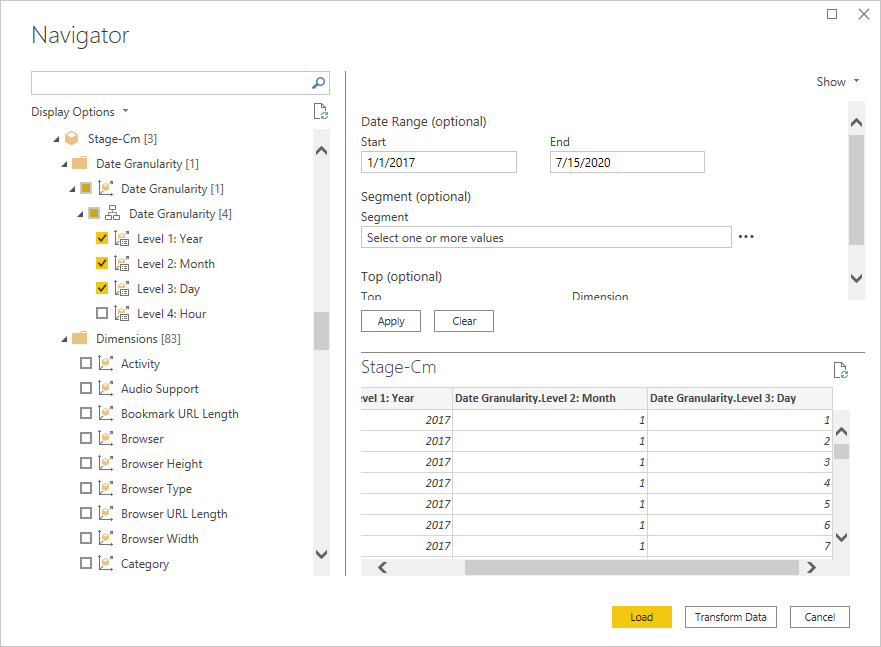 Gezgin'i kullanarak verileri seçin.
Gezgin'i kullanarak verileri seçin.
Ayrıca, seçilen öğeler için gerekli olan isteğe bağlı giriş parametrelerini de sağlayabilirsiniz. Bu parametreler hakkında daha fazla bilgi için bkz . İsteğe bağlı giriş parametreleri.
Seçili tabloyu yükleyerek tüm tabloyu Power BI Desktop'a getirebilirsiniz veya sorguyu düzenlemek için Verileri Dönüştür'ü seçerek Power Query Düzenleyicisi açabilirsiniz. Daha sonra kullanmak istediğiniz veri kümesini filtreleyebilir ve daraltabilir ve ardından bu iyileştirilmiş veri kümesini Power BI Desktop'a yükleyebilirsiniz.
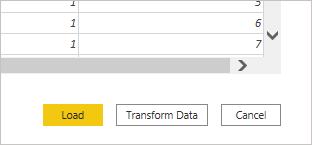 Verileri yükleme veya dönüştürme.
Verileri yükleme veya dönüştürme.
İsteğe bağlı giriş parametreleri
Power Query Gezgini iletişim kutusunda yüklemek veya dönüştürmek istediğiniz Adobe Analytics verilerini seçtiğinizde, isteğe bağlı bir dizi giriş parametresi seçerek de veri miktarını sınırlayabilirsiniz.
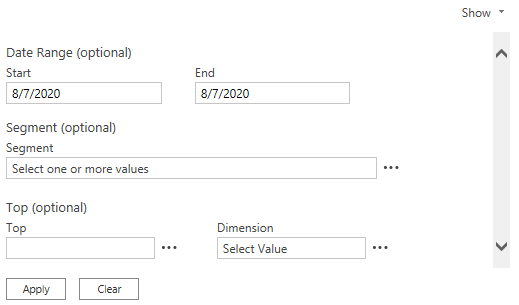 İsteğe bağlı giriş parametreleri.
İsteğe bağlı giriş parametreleri.
Bu giriş parametreleri şunlardır:
Tarih Aralığı: Başlangıç tarihi ile ayarladığınız bitiş tarihi arasında bir raporlama aralığıyla filtreleyin.
Segment: Verileri, verilerde yer alan tüm segmentlere veya yalnızca seçtiğiniz segmentlere göre filtreleyin. Segment listesini değiştirmek için Segment listesi kutusunun sağındaki üç noktayı seçin ve sonra da istediğiniz segmentleri seçin. Varsayılan olarak, tüm segmentler verilere dahil edilir.
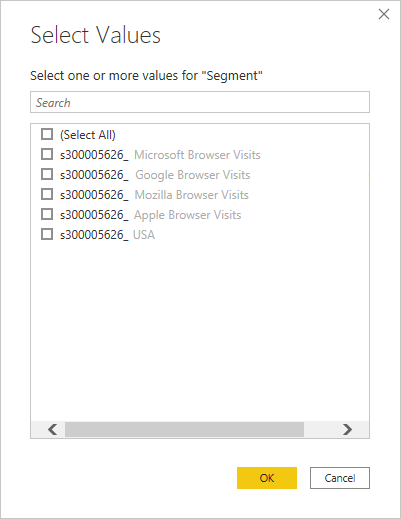 Segment listesini seçin.
Segment listesini seçin.
Üst: Verileri boyut için en üstteki öğelere göre filtreleyin. Üst metin kutusuna bir değer girebilir veya bazı varsayılan değerleri seçmek için metin kutusunun yanındaki üç noktayı seçebilirsiniz. Varsayılan olarak, tüm öğeler seçilir.
Boyut: Verileri seçilen boyuta göre filtreleyin. Varsayılan olarak, tüm boyutlar seçilir. Özel Adobe boyut filtreleri şu anda Power Query kullanıcı arabiriminde desteklenmemektedir, ancak el ile sorguda M parametreleri olarak tanımlanabilir. Daha fazla bilgi için bkz . Power BI Desktop'ta Sorgu Parametrelerini Kullanma.
Sınırlamalar ve sorunlar
Adobe Analytics verilerine erişmeyle ilgili aşağıdaki sınırlamaları ve sorunları bilmeniz gerekir.
Adobe Analytics,API çağrısı başına döndürülen 50 K satırlık yerleşik bir sınıra sahiptir.
API çağrılarının sayısı saniyede dört'ü aşarsa bir uyarı verilir. Sayı saniyede beşi aşarsa bir hata iletisi döndürülür. Bu sınırlar ve ilişkili iletiler hakkında daha fazla bilgi için bkz . Web Hizmetleri Hata Kodları.
adobe.io boyunca API isteği zaman aşımı şu anda 60 saniyedir.
Adobe Analytics Şirketi için varsayılan hız sınırı kullanıcı başına dakikada 120 istektir (sınır 6 saniyede bir 12 istek olarak uygulanır).
Bu bağlayıcı şirket içi veri ağ geçidinde desteklenmez. Ancak sanal ağ veri ağ geçidi kullanılırken desteklenir.
Adobe Analytics'ten içeri aktarma işlemi, Adobe Analytics bağlayıcısı yukarıda listelenen API sınırlarından herhangi birine ulaştığında durur ve bir hata iletisi görüntüler.
Adobe Analytics bağlayıcısını kullanarak verilerinize erişirken En İyi Yöntemler başlığı altında sağlanan yönergeleri izleyin.
Adobe Analytics verilerine erişme hakkında ek yönergeler için bkz . Önerilen kullanım yönergeleri.
Sonraki adımlar
Aşağıdaki Adobe Analytics bilgilerini de yararlı bulabilirsiniz: